Eigene Homepage erstellen
Autor
Flitze
Klicks 30045
Bewertungen 9
Rating 4.4
Stand 13.06.2020
Keywords:
Eigene Homepage erstellen, Eigene Homepage kostenlos erstellen, kostenlose Homepage, eigene Website, eigene Homepage machen
Klicks 30045
Bewertungen 9
Rating 4.4
Stand 13.06.2020
Keywords:
Eigene Homepage erstellen, Eigene Homepage kostenlos erstellen, kostenlose Homepage, eigene Website, eigene Homepage machen
Breadcrumb:
Tutorials » Eigene Homepage erstellen
 In diesem Artikel möchte ich Dir eine Möglichkeit vorstellen, deine erste eigene Homepage zu erstellen und zu veröffentlichen (es wird auch gern mal nach eigene Homepage machen oder eigene Homepage kostenlos erstellen gesucht). Ob Du hier richtig bist, lässt sich leicht herausfinden. Beantworte einfach die folgenden vier Fragen für Dich selbst:
In diesem Artikel möchte ich Dir eine Möglichkeit vorstellen, deine erste eigene Homepage zu erstellen und zu veröffentlichen (es wird auch gern mal nach eigene Homepage machen oder eigene Homepage kostenlos erstellen gesucht). Ob Du hier richtig bist, lässt sich leicht herausfinden. Beantworte einfach die folgenden vier Fragen für Dich selbst:- Du möchtest eine eigene, kostenlose Webseite?
- Du willst deine eigene Homepage, aber Du kannst nicht programmieren?
- Du möchtest ein geiles Design für deine eigene Homepage, aber Du kannst kein Photoshop, Gimp, o.ä.?
- Du willst Dir die Möglichkeit offen halten, mit deiner Webseite auch Geld zu verdienen?
Wenn Du eine dieser Fragen mit "Ja" beantwortet hast, dann schau doch mal bei Homepage-Baukasten.de vorbei. Dort bekommst Du eine kostenlose Homepage, bei der nicht nur deine eigene Website enthalten ist, sondern außerdem noch ein leicht verständlicher Baukasten, der Dir bei der Erstellung hilft.
Wenn Du immer noch hier bist, dann bist Du wahrscheinlich eher technisch interessiert, stimmt's? In dem Fall gebe ich Dir natürlich gerne noch eine kleine Einführung, wie auch Du zu deiner ersten Homepage kommst – kostenlos versteht sich

Folge dazu einfach den folgenden vier Schritten:
- Homepage erstellen
- Kostenlosen Webspace registrieren
- FTP Programm installieren und konfigurieren
- Homepage uploaden
Wenn Du diese vier Schritte erfolgreich erledigt hast, dann hast Du deine erste Homepage erstellt

Homepage erstellen
[ADSENSE_LINE]Zu aller erst wird eine Webseite angelegt. Dazu wird die Auszeichnungssprache HTML benötigt. Da dies kein HTML Tutorial ist, verweise ich Dich an dieser Stelle an SELFHTML. Dort findest Du alles, was Du zum Thema HTML wissen musst.
In diesem Beispiel beschränke ich mich auf eine einfache "Hallo Welt" Webseite. Um diese zu erstellen, musst Du eine leere Textdatei anlegen (Rechtklick > Neu > Textdokument).
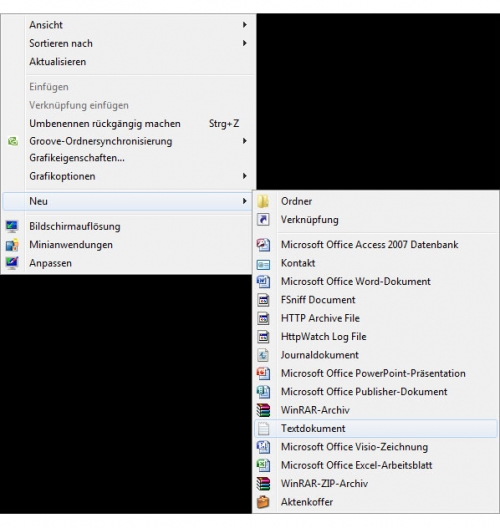
Diese bekommt nun den folgenden Inhalt:
Code:
<html> <head> <title>Meine erste eigene Homepage</title> </head> <body> <h1>Hallo Welt</h1> <p>Ich habe gerade meine erste eigene Webseite erstellt!<p> <p>Powered By MyWebsolution: <a href="http://www.mywebsolution.de/tutorials/16/show_Eigene-Homepage-erstellen.html">Eigene Homepage erstellen</a></p> </body> </html>
Die Datei wird nun gespeichert und in "index.html" umbenannt. Das ist wichtig, denn die Datei muss auf jeden Fall die Endung ".html" bekommen, damit sie vom Webbrowser gerendert werden kann. Voilá, damit wäre der Inhalt der Webseite fertig. Jetzt musst Du sie nur noch im Internet publizieren.
Kostenlosen Webspace registrieren
Damit eine Webseite im Internet aufgerufen werden kann, benötigt man einen sogenannten Webspace. Damit ist ein "Platz" auf einem Webserver gemeint, auf dem man eigene Dateien ablegen kann. Für Homepage-Einsteiger gibt es zahlreiche Angebote, auf denen man sich einen kostenlosen Webspace für die eigene Homepage registrieren kann. In diesem Artikel beschränke ich mich zu Demonstrationszwecken auf den Anbieter Funpic.de.
Der Ablauf ist recht einfach, zuerst musst Du sich registrieren. Dabei musst Du auf jeden Fall eine gültige Email-Adresse angeben!
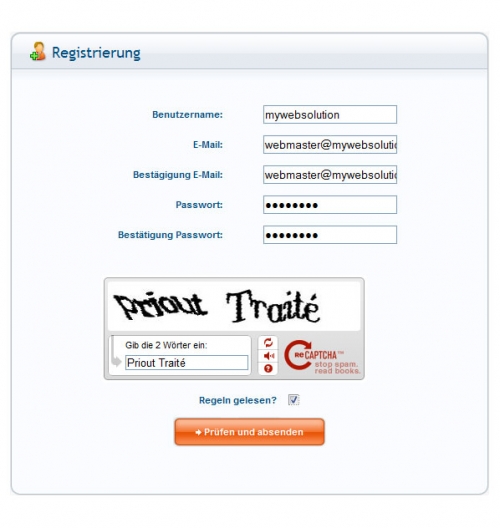
Nach der Registrierung erhältst Du eine Bestätigungsemail, mit der Du bestätigst, dass die angegebene Email-Adresse gültig ist.
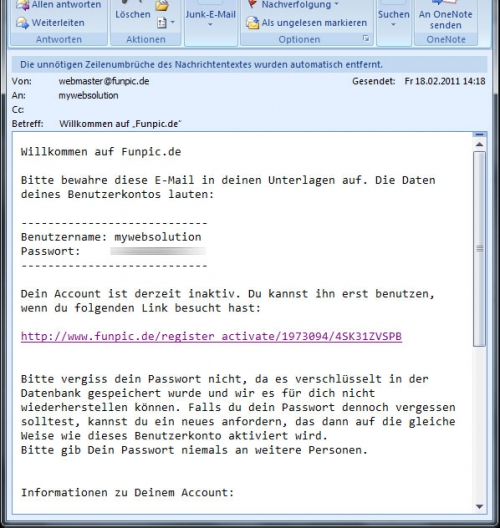
Im Anschluss kannst Du Dich mit deinem Benutzernamen und Passwort einloggen. Du bist nun in deinem Kundencenter und wählst den Punkt "Webhosting FTP" aus.
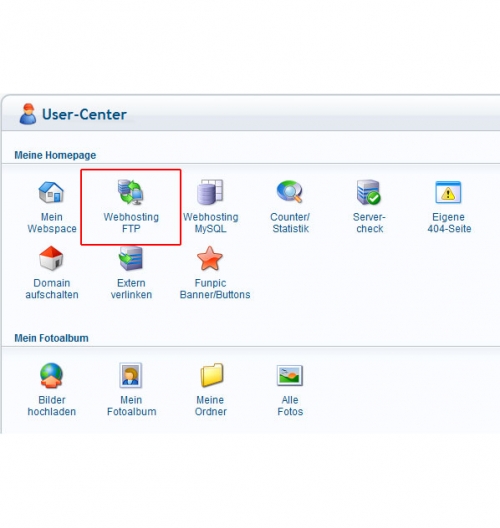
Dort findest Du deine FTP Zugangsdaten. FTP bedeutet File Transmission Protocol und ist dafür zuständig, dass die Dateien von deinem Rechner auf einen Webspace übertragen werden können. In meinem Beispiel lauten die Zugangsdaten:
Code:
Server: ftp://mywebsolution.my.funpic.de/ Username: mywebsolution Passwort: <mein Loginpasswort bei Funpic>
Aufrufen kann man die Seite dann unter http://mywebsolution.funpic.de/. Damit Du deine Homepage nun via FTP auf den Webspace hochladen kannst, musst Du ein FTP Programm installieren.
FTP Programm installieren
Auch hier gibt es eine Reihe von Anbietern. Ich beschränke mich hier auf das kostenlose FTP Programm FileZilla. Zunächst musst Du FileZilla herunterladen und anschließend installieren.
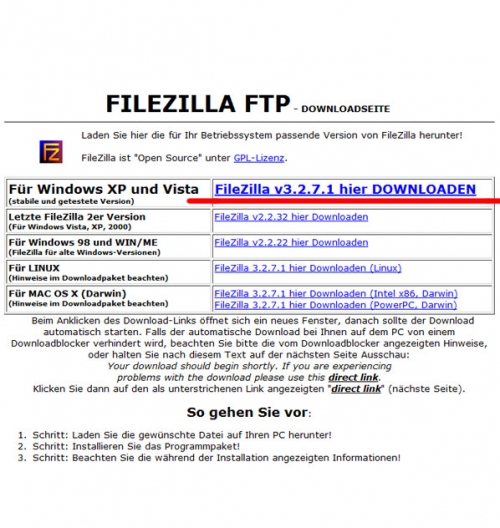
Nach dem Programmstart musst Du über Datei > Server Manager den Server Manager öffnen, in dem Du die FTP Zugangsdaten für deinen Webspace eintragen kannst.
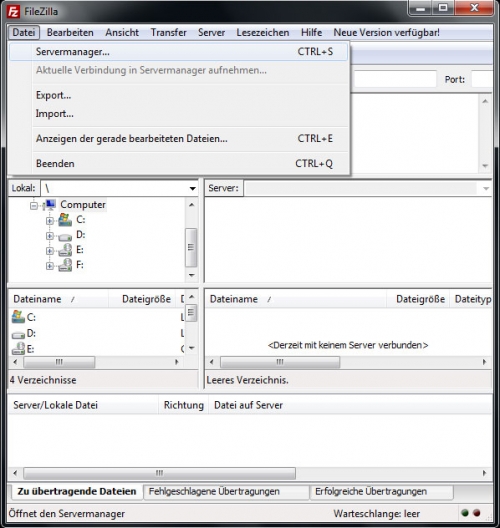
Klick dazu auf den Button "Neuer Server" und nenne den Server Funpic. Im rechten Teil gibst Du nun die FTP Zugangsdaten ein, also in meinem Fall
Code:
Server: ftp://mywebsolution.my.funpic.de/ Username: mywebsolution Passwort: <mein Loginpasswort bei Funpic>
Als Verbindungsart wählst Du "Normal" aus.
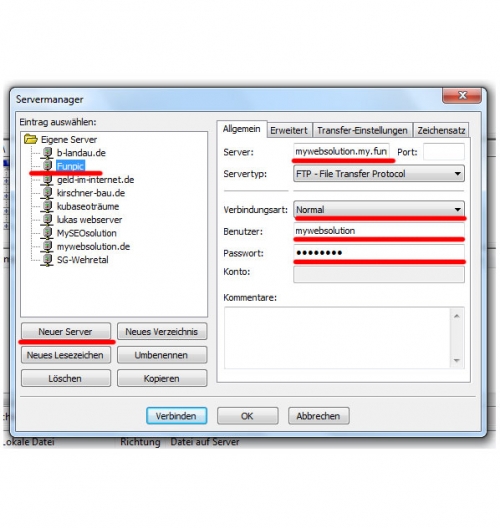
Anschließend drückst Du auf "Verbinden".
Nun wird eine Verbindung zwischen deinem Computer und dem Webspace hergestellt und Du kannst deine eigene Homepage hochladen.
Homepage uploaden
Das Hochladen der Homepage ist denkbar einfach, Du musst lediglich die Datei index.html in das FileZilla Programm per Drag and Drop hineinziehen:
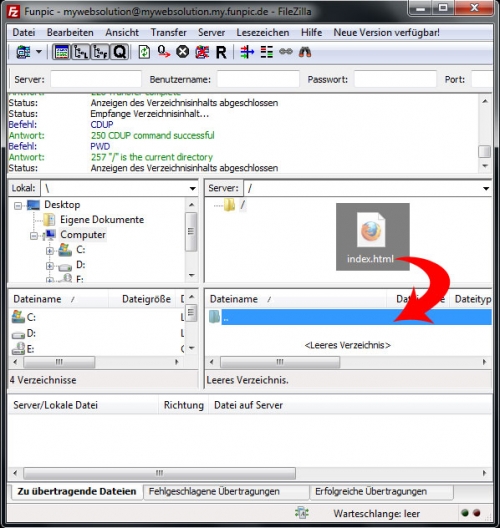
Das war's auch schon. Du kannst deine eigene Homepage nun unter http://mywebsolution.funpic.de/ erreichen – wobei Du natürlich statt mywebsolution deinen Usernamen verwenden musst.
Fazit
In diesem Artikel hast Du gelernt, wie Du deine eigene Homepage kostenlos erstellen kannst. Dazu hast Du ein HTML Dokument angelegt, einen Webspace registriert, ein FTP Programm installiert und im letzten Schritt alles kombiniert, so dass deine eigene Homepage nun öffentlich erreichbar ist.
Wie geht es jetzt weiter? Dein nächsten Schritte sollten Dich in Richtung HTML lernen führen. HTML gehört zum absoluten Grundwissen bei der Erstellung von Webseiten. Eventuell interessierst Du Dich auch für’s Programmieren. In dem Fall empfehle ich Dir einen Blick in meine PHP Tutorials. Letztendlich wirst Du Dich auch fragen, wie Du Besucher auf deine eigene Homepage bekommst. An dieser Stelle verweise ich Dich auf meinen Artikel zur Suchmaschinenoptimierung.
Bewerten

Suchmaschinenoptimierung (SEO - Search Engine Optimization)


